Drupal Online-Shop – Seiteneinstellungen, Menüeinstellungen
Bevor Sie beginnen, den Shop zu bearbeiten, müssen Sie sich als Administrator anmelden. Gehen Sie dazu auf die Seite:
/user
Und geben Sie den Administrator-Login und das Passwort ein:
Login: admin
Passwort: 111111
Wenn Ihnen nun das Administrationspanel angezeigt wird, können Sie den Shop bearbeiten. Als erstes ändern wir das Logo und das Favicon:
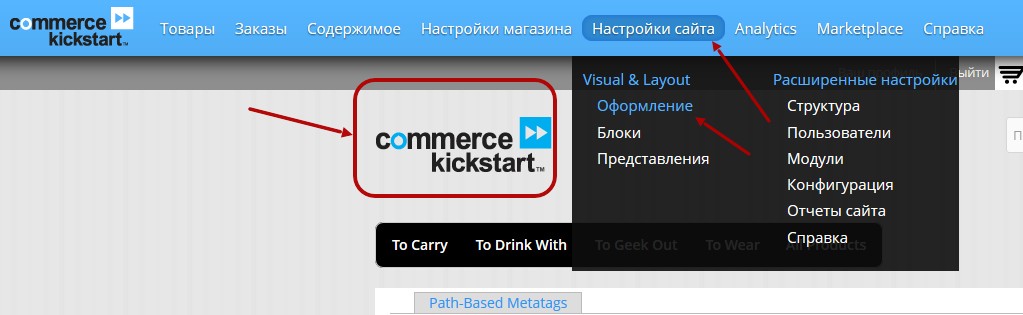
Dazu gehen wir ins Menü Bereich Seiteneinstellungen - Design - und dann in die Einstellungen des Themes Commerce Kickstart Theme:
/admin/appearance/settings/commerce_kickstart_theme
Hier finden Sie verschiedene Theme-Einstellungen, aber wir interessieren uns zunächst für das Logo und das Favicon. Entfernen Sie daher die Häkchen bei "Standard verwenden" und laden Sie Ihr eigenes Logo und Favicon hoch:
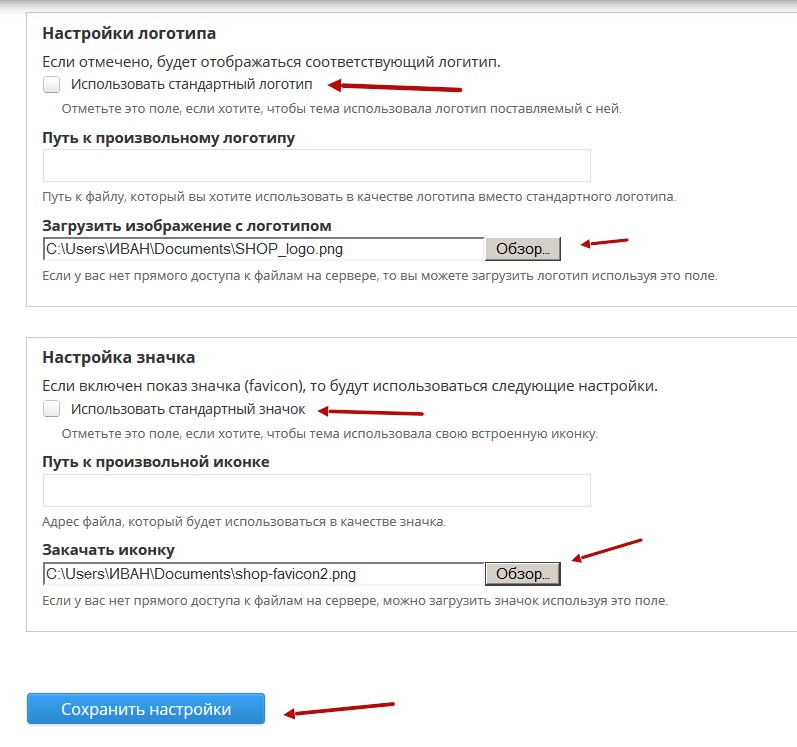
Als nächstes müssen Sie das Menü ändern. Wir haben zwei Menüs oben:
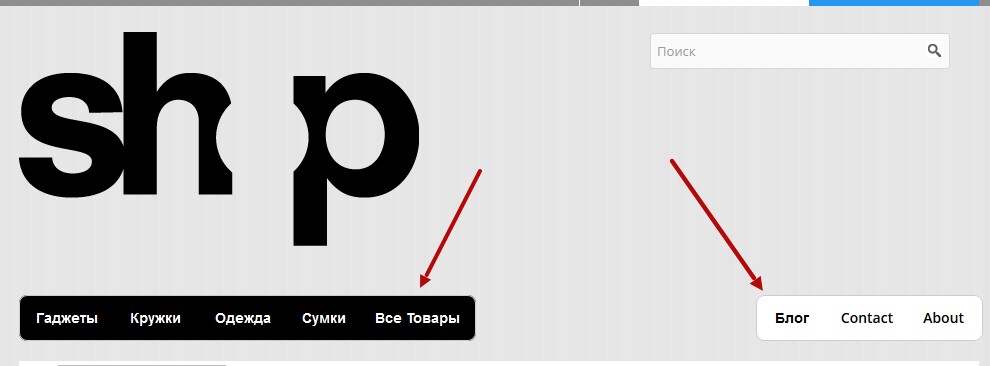
Und noch zwei unten:
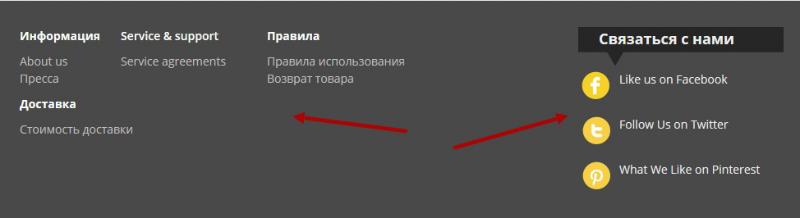
Um das Menü zu bearbeiten, gehen Sie zu Seiteneinstellungen - Struktur - Menüs:

Dann müssen Sie das gewünschte Menü auswählen: Oben gibt es die Menüs main-menu und secondary navigation, unten navigation und Connect with us. Zum Beispiel sieht die Seite der Menülinks von Connect with us so aus:
/admin/structure/menu/manage/menu-social-connection
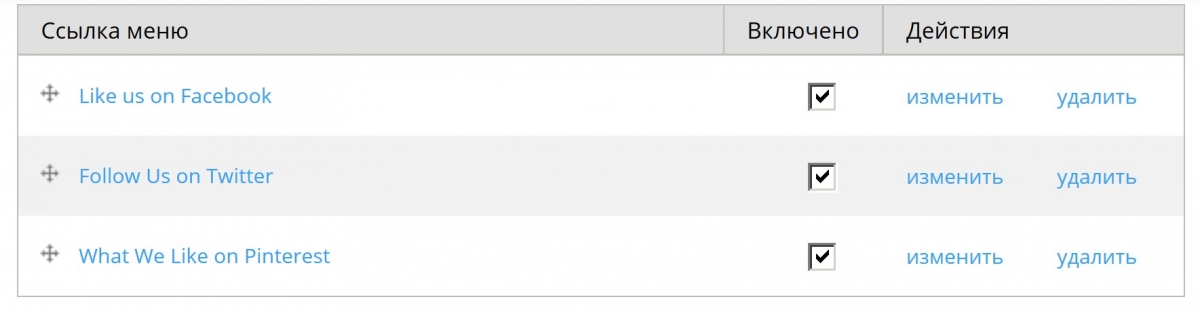
Hier können Sie neue Links hinzufügen oder bestehende bearbeiten.
Mehr Details zu Menüs und Seiten finden Sie hier: